
Méthode 1: Récupération de démarrage Windows
Dans la plupart des cas, une erreur avec le code 0xc0000185 est accompagnée de problèmes liés au lancement du système d'exploitation, c'est pourquoi l'écran bleu de la mort apparaît constamment. Si vous ne travaillez pas dans Windows 10, l'option unique pour résoudre la survenue du chargeur sera rétablie, ce qui est effectué via la "ligne de commande" en cours d'exécution à partir du lecteur de flash de chargement. Une description détaillée de l'exécution de cette méthode peut être trouvée dans l'autre article par référence ci-dessous.
En savoir plus: Restaurer Windows 10 BootLoader via la "ligne de commande"

Méthode 2: Nettoyage du disque dur
Dans le cas où le système d'exploitation est toujours démarré, mais après un certain temps, l'erreur en question se produit, il sera nécessaire de nettoyer le disque, ce qui est plus facile à mettre en œuvre avec des outils standard.
- Pour ce faire, ouvrez le «Démarrer» et localisez l'application «Disque de nettoyage» via la recherche.
- Après l'avoir exécuté, vérifiez tous les fichiers temporaires et résiduels à supprimer et à exécuter la procédure de suppression.
- Dans le menu qui apparaît, confirmez l'action.
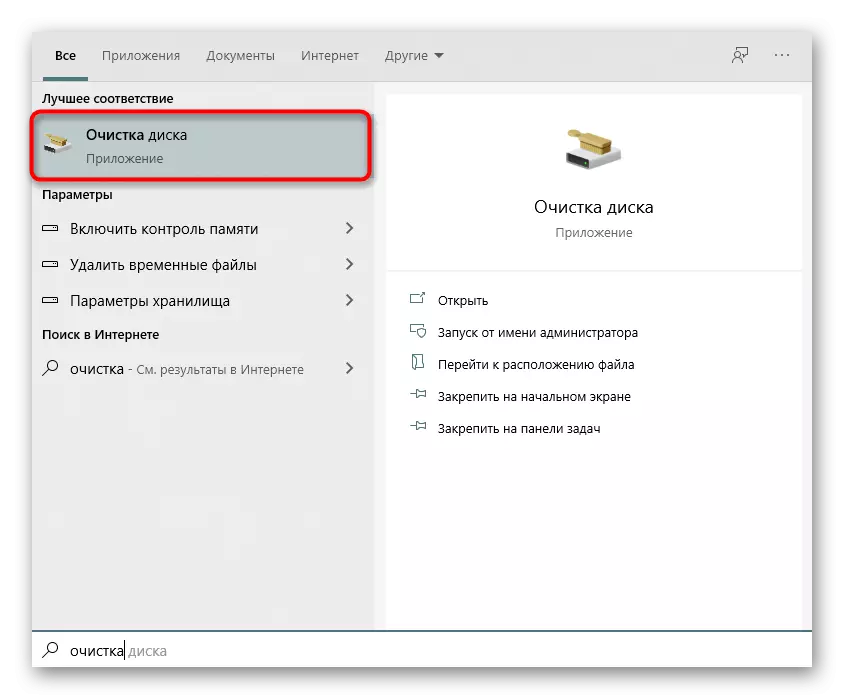


De plus, vous pouvez utiliser les programmes auxiliaires conçus spécifiquement pour nettoyer les ordures accumulées sur l'ordinateur. En savoir plus à ce sujet dans un article séparé sur notre site Web par référence ci-dessous.
En savoir plus: Suppression de fichiers temporaires dans Windows 10
Méthode 3: Vérifiez le disque dur pour la performance
Une erreur avec le code 0xc0000185 est presque toujours manifestée lorsque des problèmes se produisent dans le disque dur. Si sa purification des ordures n'avait apporté aucun résultat, il sera nécessaire de vérifier l'appareil pour des erreurs et des performances globales. Ceci est fait en utilisant des logiciels spéciaux, familiers avec qui vous pouvez aller plus loin.
En savoir plus: Vérifiez le disque dur pour la performance

Méthode 4: Supprimer le dernier
Si le problème a commencé à apparaître après que tout logiciel ait été installé sur l'ordinateur, il est tout à fait possible qu'il s'agisse d'avoir un impact négatif sur le fonctionnement du système d'exploitation et provoque un écran bleu de la mort. Essayez de supprimer complètement les mêmes programmes, puis vérifiez le comportement du PC.
En savoir plus: Installation et suppression de programmes dans Windows 10

Méthode 5: Restaurer Windows 10
La dernière méthode de restauration des performances d'un PC après une erreur se produit avec le code 0xc0000185 - récupération à l'état initial ou à la restauration à la date à laquelle les erreurs n'ont pas encore été observées. Découvrez comment effectuer cela aidera à séparer les instructions sur notre site Web sur le lien ci-dessous.
En savoir plus: Nous restaurons Windows 10 à l'état d'origine
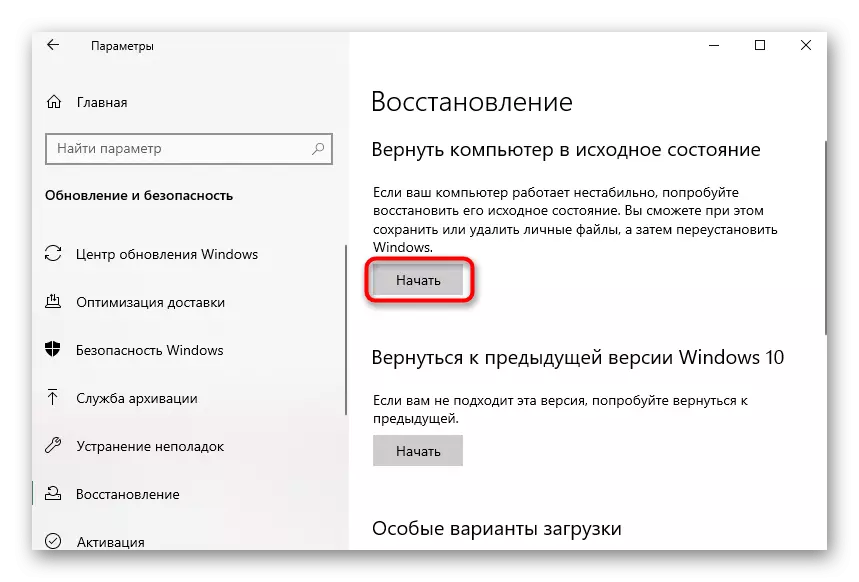
Si rien de ce qui précède aidé et que le problème lui-même est apparu immédiatement après l'installation du système d'exploitation, il est recommandé de réinstaller, en particulier de ces utilisateurs qui téléchargés non une version sous licence. Utilisez le guide ci-dessous pour faire face à ce processus.
En savoir plus: Méthodes de réinstallation du système d'exploitation Windows 10
